免费录音软件,3款软件分享,让创意无限延伸
你有没有想要记录灵感闪现的瞬间?有没有想要捕捉生活中的点滴声音的时刻?一款好用的免费录音软件就能成为你的得力助手!但是话又说回来,在录制软件质量参差不齐的市场中,我们要怎样找到合适的录音软件呢?
快进来抄答案!这对小编来说可不是什么难题!我已经给大家整理出了3款录音效果杠杠的软件啦,话不多说,快上车!

免费录音软件一:打开Windows的录音机
免费录音软件推荐?对于Windows用户来说,录音机就像是电脑里的一位老朋友,不用安装,打开就能够使用,这就是Windows录音机的最大魅力。它操作简单,界面清爽,适合快速录制会议、讲座或是简单的音频素材。操作步骤如下:
步骤1:点击电脑左下角“开始”按钮,搜索“录音机”并打开。
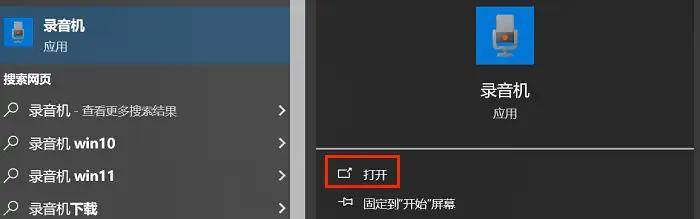
步骤2:点击“麦克风”按钮就可以开始录音了,在录音的过程中,可以使用软件自带的标注工具对录音的节点进行标注。在录制结束后还可以重命名音频哦。
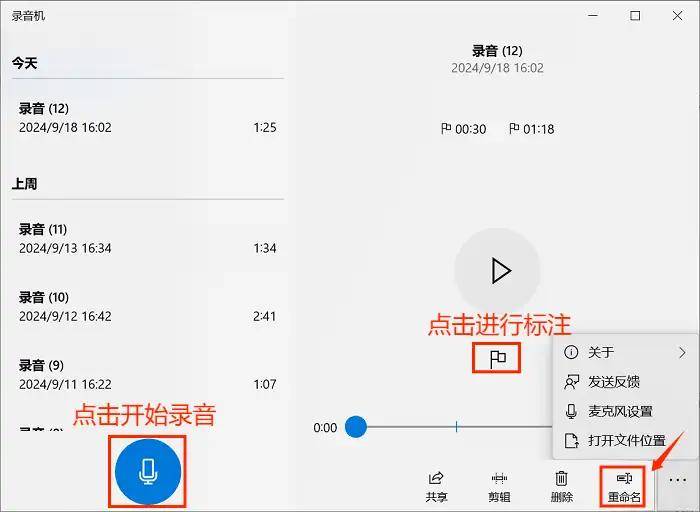
展开全文
注意:在某些情况下,录音机的音质可能不够清晰,尤其是在录音环境嘈杂或麦克风质量不佳时,可能会影响录音效果。而且虽然Windows自带录音机在大多数情况下都能正常工作,但在某些特定的系统配置或更新后,可能会出现兼容性问题,导致录音失败或音质下降。
免费录音软件二:使用QuickTime Player
如果你是Mac用户,那么QuickTime Player一定是你不可或缺的多媒体工具之一。除了强大的视频播放功能外,它还内置了音频录制功能。与Windows录音机类似,QuickTime Player的录音操作也十分直观,适合快速上手。操作步骤如下:
步骤1:使用“Spotlight”搜索栏定位到“QuickTime Player”,然后点击打开。
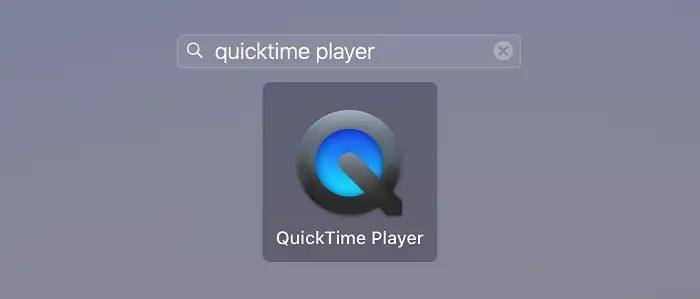
步骤2:选择“文件”,然后点击“新建音频录制”,最后点击“录制”按钮就可以开始录音啦。
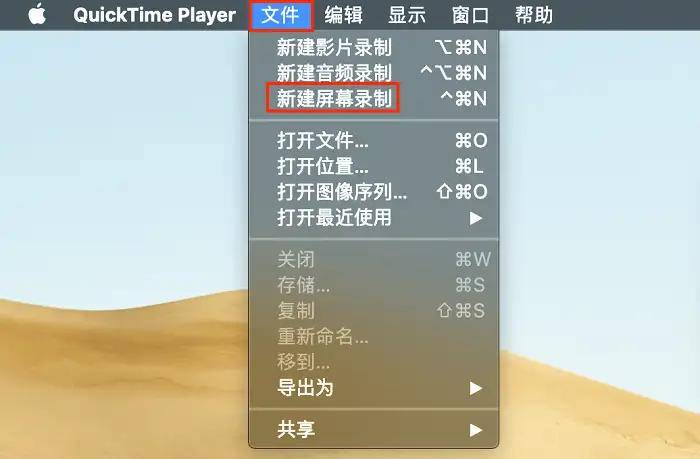
注意:QuickTime Player主要是一个多媒体播放器,其录音功能相对较为辅助,可能不如专业的录音软件那样强大和灵活。
免费录音软件三:安装数据 蛙录屏软件
免费录音软件哪个好用?专业的事情要交给专业的人来做,而专业的录音咱们也可以交给专业的免费录音软件。在众多的录音软件中,数据 蛙录屏软件无疑是一颗璀璨的新星。
它的音频录制模式比较出色,甚至在某些方面超越了传统的录音软件。该软件支持多种音频格式,无论是MP3、WAV还是AAC,都能轻松录制,能够满足你的不同需求。而且它配备了丰富的设置选项,包括麦克风音量调整、降噪处理、回声消除等,让你在录音过程中拥有更多的控制权。
更值得一提的是,数据 蛙录屏软件的音质表现非常出色。它采用了先进的音频编码技术,能够确保录制的音频清晰、无杂音。此外,它还支持后期处理功能,你可以对录制的音频进行剪辑、合并、转换等操作。
操作步骤如下:
步骤1:打开数据 蛙录屏软件,然后在主页面选择录制模式,本文选择“音频录制”。
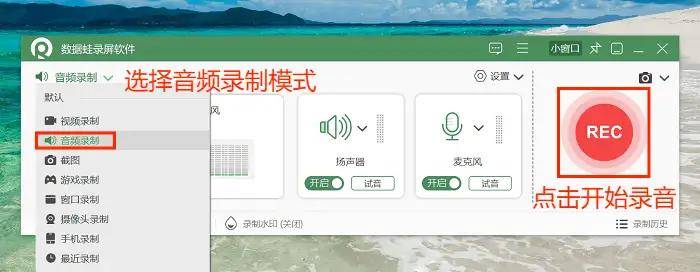
步骤2:选择需要录制的音频源,如果需要录制外部声音,就开启麦克风录制;需要录制内部的声音,就开启扬声器录制。也可以两个同时开启。而且我们还可以在“声音调试设置”中调整参数,比如录制的音量、延迟,还可以开启麦克分降噪等。设置完毕后点击“REC”开始录音。
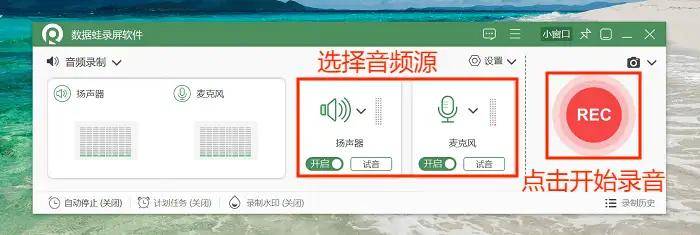
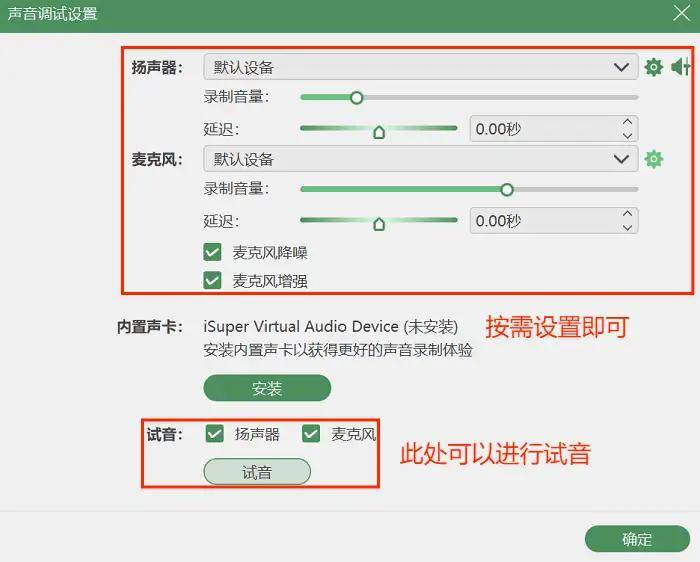
步骤3:录音结束后,我们可以在音频的预览页右下角选择“高级剪辑”工具,在这里面可以进行快速分段音频、剪辑需要的音频片段等操作。还可以按需调整音频的输出格式。
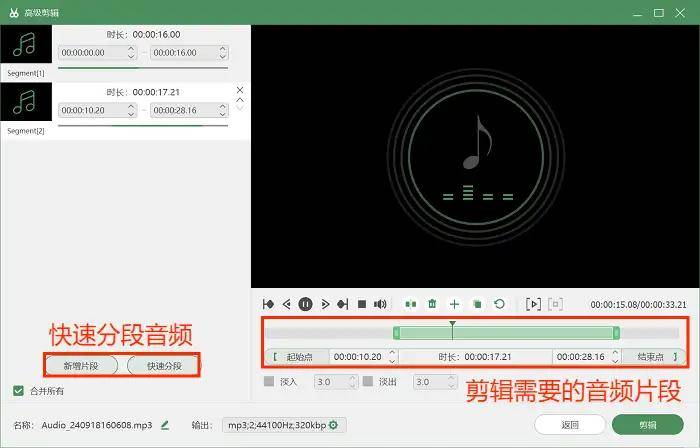
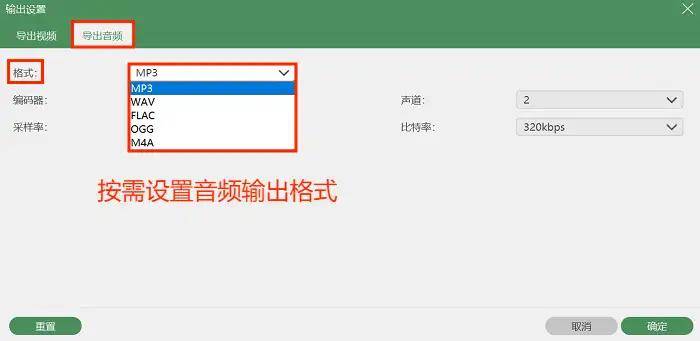
综上所述,在这场免费录音软件的寻宝之旅中,我们挖掘到了三颗闪亮的宝石,Windows录音机比较适合日常快速录音,QuickTime Player则是Mac电脑中比较方便的一种录音方式。而数据 蛙录屏软件,则是更闪耀的那颗宝石。它有着卓越的音质、丰富的功能和易上手的操作,在众多录音软件中脱颖而出,成为追求高质量录音体验用户的优选。相信它能够让你的录音之旅变得既专业又充满乐趣。
往期推荐:
电脑要怎么录屏?4款软件带你告别复杂操作
电脑录屏方式推荐?5款好用软件大汇总
电脑录屏哪个软件好?快来认识这6款软件



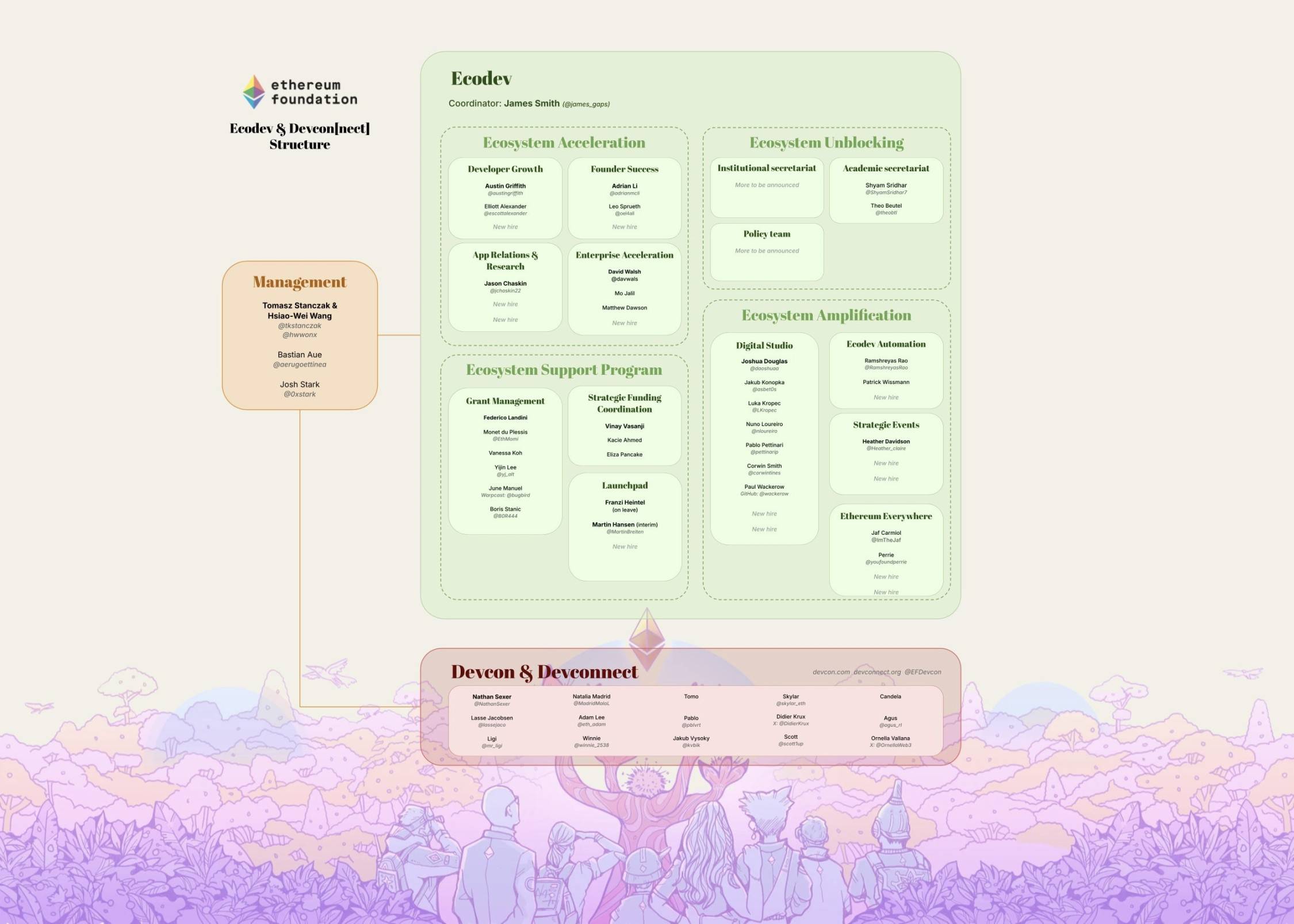




评论